1、打开ppt。点击插入——SmartArt
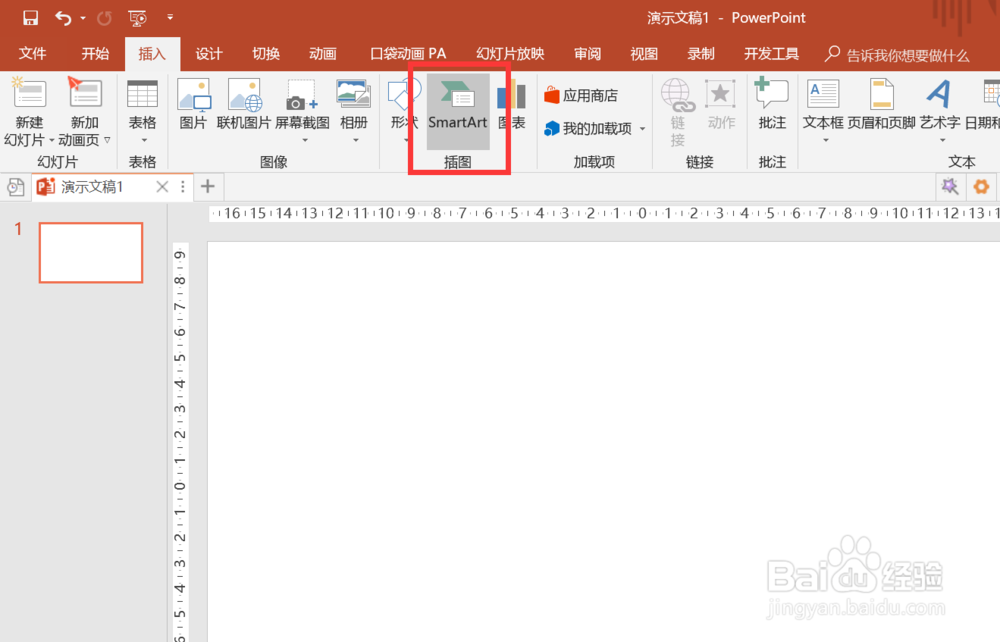
2、点击流程,选择步骤上移流程

3、点击确定

4、修改里面的文本内容

5、插入一个矩形

6、矩形里插入文本框,填好内容

7、复制两个矩形,移好位置

8、把所有元素组合,然后移好位置

9、调整大小

10、加入一个虚线箭头,换填充颜色,调整位置,加上一些说明文字加背景,就可以了

时间:2024-10-12 11:14:33
1、打开ppt。点击插入——SmartArt
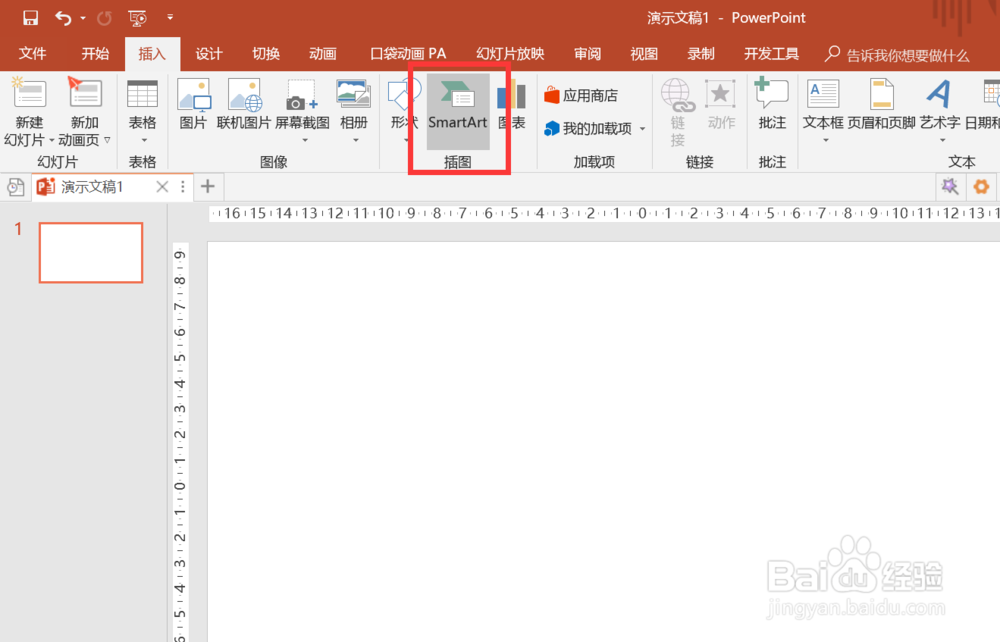
2、点击流程,选择步骤上移流程

3、点击确定

4、修改里面的文本内容

5、插入一个矩形

6、矩形里插入文本框,填好内容

7、复制两个矩形,移好位置

8、把所有元素组合,然后移好位置

9、调整大小

10、加入一个虚线箭头,换填充颜色,调整位置,加上一些说明文字加背景,就可以了

